Wenn Sie sich mit der neuen Funktion zum ortsbewussten Durchsuchen (a.k.a. Geolocation) in Firefox 3.5 Sorgen um Ihre Privatsphäre machen, können Sie die Funktion mit einer einfachen Funktion zum Ändern der Konfiguration deaktivieren.
Ein kurzer Blick auf das standortbewusste Surfen
Für diejenigen, die neugierig auf diese neue Funktion sind, finden Sie hier einen kurzen Überblick darüber, was passiert, wenn Sie auf eine Website stoßen, die die Funktion in Firefox auslöst. Sie können auch eine Website besuchen, die als Geolocation-Demo eingerichtet wurde (Link am Ende des Artikels).
Hinweis: Die standortbewusste Browsing-Funktion verwendet Google Location Services, um Ihren Standort wie folgt zu ermitteln: IP-Adresse Ihres Computers, Informationen zu drahtlosen Zugangspunkten in der Nähe und eine zufällige Client-ID (die von Google zugewiesen wird und alle 2 Wochen abläuft).
Wenn Sie auf eine Website stoßen, die nach Ihrem Standort fragt, wird diese Leiste oben in Ihrem Browserfenster angezeigt.
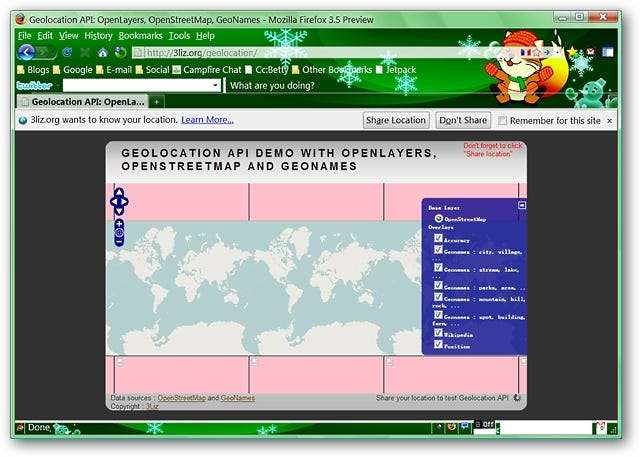
Hier sehen Sie sich jede Seite der Popup-Leiste genauer an.


An diesem Punkt können Sie wählen, ob Sie Ihren Standort freigeben oder nicht freigeben möchten.
Deaktivieren Sie das standortbewusste Browsen
Als erstes müssen Sie "about: config" (ohne Anführungszeichen) in die Adressleiste eingeben und die Eingabetaste drücken. Dies ist die Meldung, die angezeigt wird, sobald Sie die Eingabetaste gedrückt haben. Klicken Sie auf "Ich werde vorsichtig sein, ich verspreche es!".
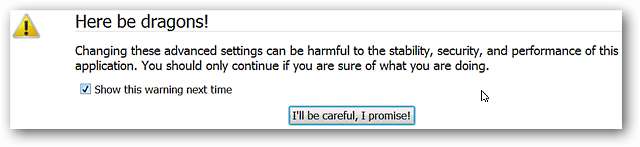
Sobald Sie sich durchgeklickt haben, sieht Ihr Browserfenster folgendermaßen aus und jetzt können Sie einige Optimierungszauber ausführen.
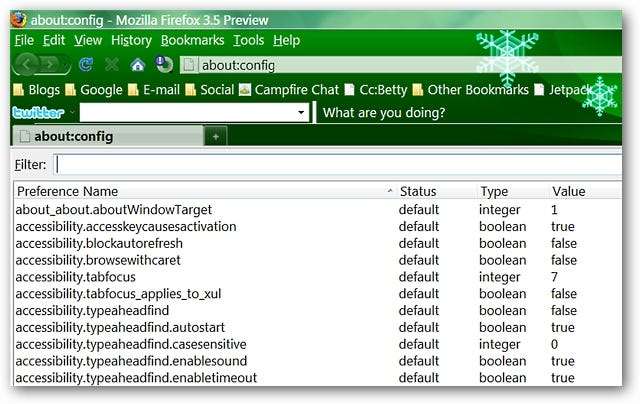
Geben Sie "geo.enabled" (ohne Anführungszeichen) in die Adressleiste "Filter" ein oder fügen Sie sie ein.
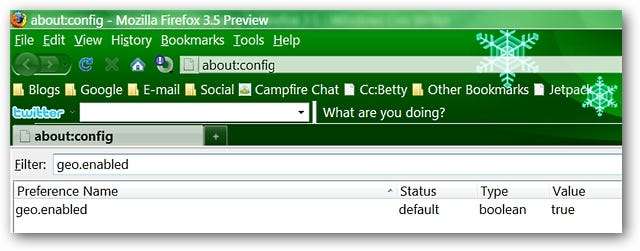
Sobald Sie den Eintrag "geo.enabled" about: config angezeigt haben, klicken Sie mit der rechten Maustaste auf "true" und klicken Sie auf "Toggle".
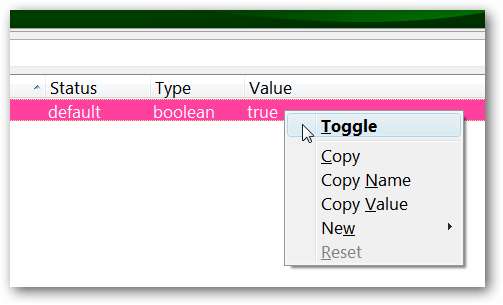
Jetzt ist die Geolocation-Funktion deaktiviert. Beachten Sie, dass der "Status" für diesen about: config-Eintrag jetzt als "user set" festgelegt ist und der gesamte Wert fett gedruckt ist.

Starten Sie Firefox neu und Sie sind fertig!
Hinweis: Wenn Sie neugierig sind und es testen möchten (und nicht auf "Teilen" geklickt haben, wenn Sie es zuvor versucht haben), wird beim Besuch der unten verlinkten Demo-Website einfach die Webseite selbst angezeigt, ohne dass Sie aufgefordert werden, Ihren Standort zu teilen. Wenn Sie auf "Teilen" geklickt haben, befolgen Sie die folgenden Anweisungen, um Ihren Browser zu "bereinigen".
Was ist, wenn Sie Location-Aware Browsing verwendet haben und Berechtigungen widerrufen und den „Verlauf“ löschen möchten?
1. Wenn Sie bereits mit der Funktion "Standortbewusstes Surfen" begonnen und Ihren Standort für eine Website (oder mehrere Websites) freigegeben haben, können Sie die zum Freigeben erteilte Berechtigung wie folgt rückgängig machen.
Gehen Sie zu der Website, mit der Sie Ihren Standort geteilt haben. Gehen Sie dort zu Ihrem "Extras-Menü" und wählen Sie "Seiteninfo".
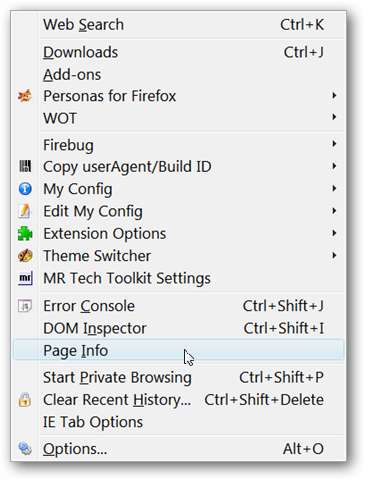
Wählen Sie im neuen Fenster die Registerkarte "Berechtigungen" und deaktivieren Sie "Immer fragen" im Abschnitt "Speicherort freigeben".
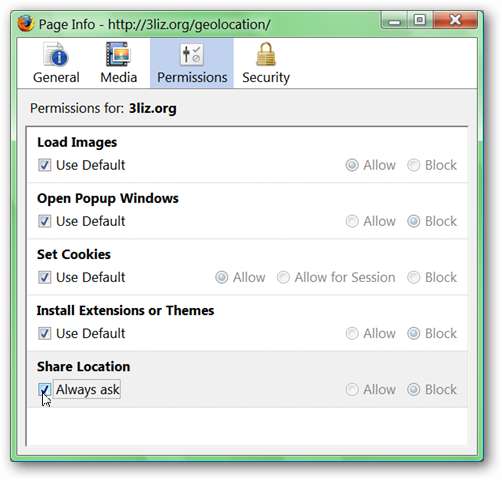
Beachten Sie, dass bei Auswahl von „Blockieren“ diese nicht mehr ausgegraut ist.
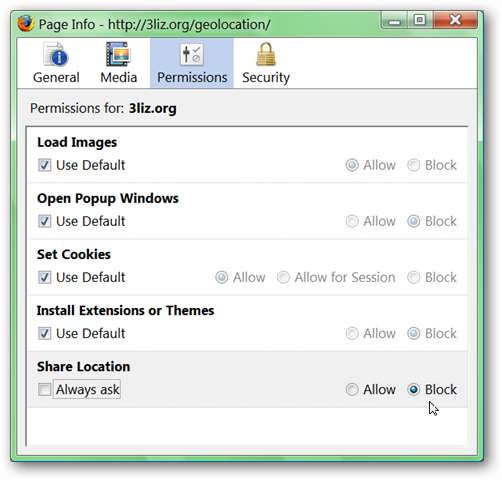
2. Was ist mit der "zufälligen Kundenidentifikationsnummer"?
Gehen Sie zu Ihrem "Extras-Menü" und wählen Sie "Zuletzt verwendeten Verlauf löschen".
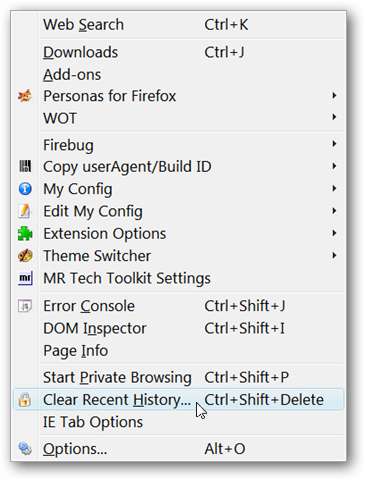
So sieht das Fenster aus.
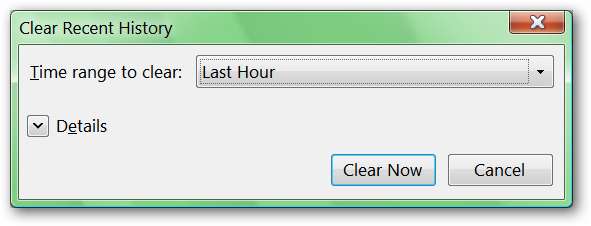
Wählen Sie den gewünschten oder zu löschenden „Zeitbereich zum Löschen“ aus (in unserem Beispiel wird „Alles“ ausgewählt).
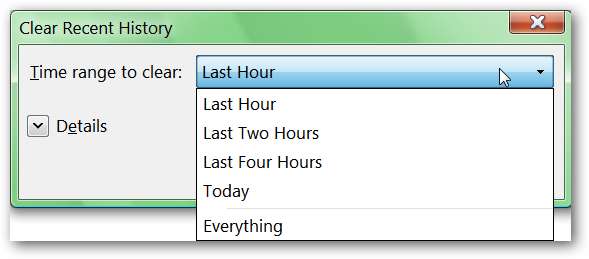
Wenn Sie „Alles“ auswählen, wird die folgende Meldung angezeigt.
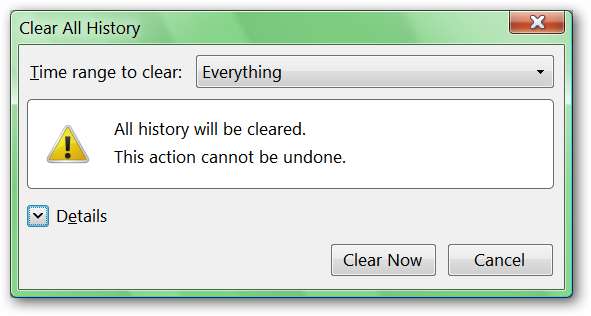
Klicken Sie auf den "Detailpfeil", um das Fenster zu erweitern. Stellen Sie nach dem Erweitern des Fensters sicher, dass "Cookies" ausgewählt ist, und klicken Sie auf "Jetzt löschen".
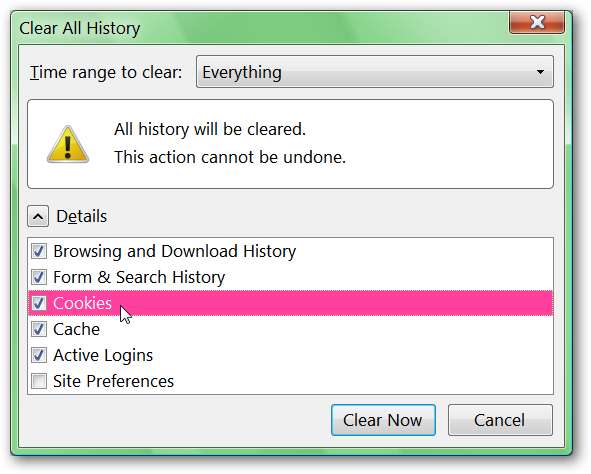
Jetzt sind Sie alle fertig und haben wieder einen "Geolocation Clean" -Browser!
Probieren Sie eine Geolocation-Demo aus






